【Ditto下载】Ditto软件 v3.22.88 中文绿色版
时间:2025/3/28作者:未知来源:三度网教程人气:
软件介绍
Ditto剪贴板工具中文绿色版是一款非常好用的剪贴板工具,软件为用户们带来了非常方便的剪贴板方式,软件会记录用户们在电脑上的复制粘贴记录,这样用户们若是需要使用到之前复制的内容,软件就能解决这一问题,有需要的小伙伴们,可以在本站下载Ditto中文版试试吧!
Ditto剪贴板工具中文绿色版的操作方式也非常简单,复制粘贴的动作是和Windows系统是一致的,但是如果用户们需要复制之前复制过得信息,那么直接按住Ctrl+鼠标选择的那条就可以复制那条,这对于一些办公人员来说就很好地提升了工作效率,快来开心电玩进行Ditto中文版下载。
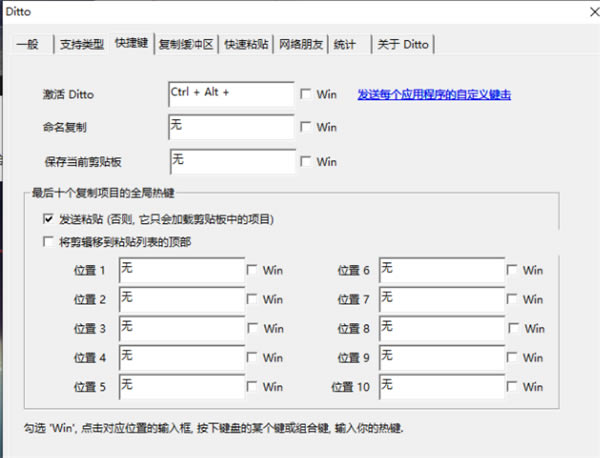
软件特点
简单易用的用户界面
搜索并粘贴上一条复制条目
支持同步多台计算机的剪贴板
通过网络发送已加密数据
从托盘图标或者全局热键访问
通过双击、输入密钥或拖放操作选取条目
粘贴到除标准复制/粘贴条目之外的任意窗口中
在列表中显示已复制图像的缩略图
完全的 Unicode 支持,显示外来字符
支持 UTF-8 语言文件,以任意语言创建语言文件
采用 sqlite 数据库
软件功能
1、皮肤更换、剪贴板数量统计等个性化的功能
2、字体,版式,呼出快捷键等等都提供自定义更改
3、Ditto永久免费
Ditto中文版使用方法
快捷键设置
1、Ditto剪贴工具安装完成,在电脑右下角的会有软件的小图标,点击鼠标右键,在弹出的选项中点击【选项】。
2、在打开的Ditto剪贴工具选项窗口中,点击顶部的【快捷键】,您可以看到激活Ditto快捷键【Ctrl+Alt+、】。您可以自行修改快捷键,全局热键。
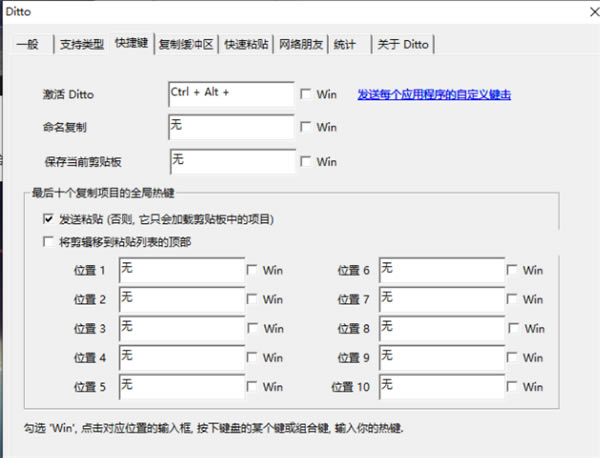
3、ctrl+C多复制几个不同的内容,然后需要粘贴的时候按ctrl+`,然后出来弹窗,你双击可以粘贴。
安装后设置选项
在任务栏的图标上右键,点选项进行设置
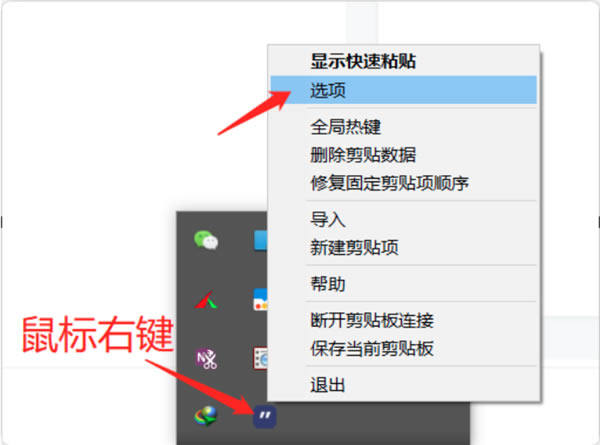
快捷键(看情况设置,可不做调整)
常规设置:开机启动,复制最大数,过期时间等基础设置,可保持默认设置
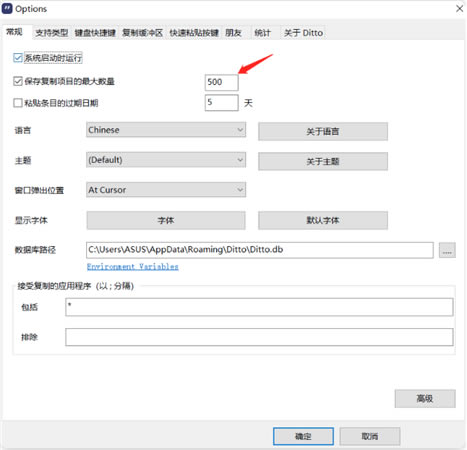
粘贴键:enter
快捷键设置:自定义弹出粘贴窗口命令,这里默认是CTRL+~
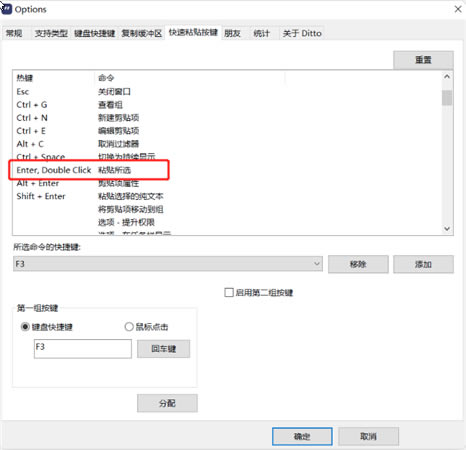
操作步骤
step1.运行Ditto情况下,看到Ditto图标表示运行
step2.先复制/复制/复制
step3.在粘贴需要的位置按 CTRL+~
step4.按住shift/CTRL加选要一起粘贴的内容
step5.最后按enter键粘贴完成。
常见问题
在 cmd 或 gvim.exe 等程序中,Ditto无法粘贴?
这是因为你用了免安装版,缺少了某些配置。手工修改注册表,或用重新安装 Ditto 可以修复。
粘贴图片或带格式文字时,输出的格式有错误?
此问题是关于剪贴板格式的,Ditto有相关配置。
例1:“貌似在第二次粘贴带有图片的内容时会直接变成纯文本!?” “找到了解决方法:在选项里有个支持的类型,选上里面的html 和其他rich text 等等,就可以了。”
例2:“似乎还不够完美,我复制的动态gif图像通过Ditto粘贴出来变成静态的了,复制的透明背景的png粘贴出来也成了黑色背景色~不知该如何解决?”
删除条目太慢?
新的 Ditto v3.17.0.17 已经修复删除条目太慢的问题。
更新日志
将bug扫地出门进行到底
优化用户反馈的问题,提升细节体验
下载地址
- PC版
关键词: Ditto下载 Ditto Ditto剪贴板工具 Ditto中文版